Буфер обмена
Во время подготовки документов с помощью различных приложений операционной системы Windows довольно часто приходится выполнять операции над какими-либо участками документа. Например, во время подготовки текстового документа может потребоваться удалить некоторый участок текста, скопировать или перенести его в другое место. Может также возникнуть необходимость объединить тексты двух разных документов или вставить в текст чертеж, подготовленный в другом приложении, и т.д. Такого рода действия в операционной системе Windows и в ее приложениях основаны на понятии фрагмента документа.
Специальным образом отмеченный, выделенный участок документа, с которым необходимо выполнить какие-либо действия, принято называть фрагментом документа.
Фрагмент может содержать любую часть документа: одиночный символ, слово, произвольную последовательность символов, слов, предложений, абзацев, страниц и весь документ целиком. Фрагментом может быть также любая часть изображения, рисунка, чертежа.
Прежде чем выполнить какое-либо действие, необходимо определить границы фрагмента, то есть участка документа, над которым требуется выполнить действие. Определение границ такого участка документа называется выделением фрагмента. Собственно говоря, участок документа имеет право называться фрагментом только после его выделения. От остальных участков документа фрагмент отличается контрастным цветом.
В различных приложениях выделение фрагмента производится различными способами. Например, в тестовых редакторах, связанных с операционной системой Windows, фрагмент обычно выделяют следующими способами:
· выполняется Позиционирование указателя мыши перед первым символом участка, затем нажимается левая клавиша мыши и выполняется буксировка указателя мыши к последнему символу участка. После его достижения клавиша мыши отпускается;
· текстовый курсор перемещается к первому символу участка, затем нажимается клавиша Shift, и текстовый курсор с помощью клавиш направлений перемещается к последнему символу участка. После его достижения клавиша Shift отпускается;
· для выделения всего документа целиком выполняется команда Правка →Выделить все или используется сочетание клавиш Ctrl+A (Ctrl+ф).
Цветовое выделение фрагмента производится одновременно с перемещением указателя мыши или текстового курсора. Требуемое действие лучше всего выполнить сразу же после выделения фрагмента, потому что при первом же перемещении текстового курсора или щелчке клавишей мыши вне фрагмента производится снятие выделения.
В операционной системе Windows целый ряд операций над фрагментами, например, такие, как копирование, вырезка и вставка, осуществляются с помощью буфера обмена.
Буфером обмена называется специальная область оперативной или дисковой памяти компьютера, предназначенная для временного хранения произвольного фрагмента документа, и набор программ, необходимых для обеспечения всех функций буфера.
Буфер обмена можно представлять себе как некий контейнер, ящик, карман, в общем, как временное хранилище. Это хранилище обладает следующими свойствами: 1) в буфере можно хранить только один фрагмент документа, но зато этот фрагмент может быть произвольной длины; 2) фрагмент находится в буфере обмена либо до завершения работы приложения, либо до его замены в буфере другим фрагментом,
Еще раз подчеркнем, что в буфере обмена может находиться только один фрагмент, поскольку любой находящийся в буфере фрагмент автоматически уничтожается при записи в буфер любого другого фрагмента. Впрочем, эту особенность буфера обмена легко сопоставить с точно таким же свойством магнитофонных записей. На магнитофонной пленке можно сделать запись мелодии произвольной длины. Но при записи на то же самое место любой другой мелодии первая уничтожается.
Фрагмент попадает в буфер обмена по специальному указанию пользователя, как результат выполнения операций копирования или вырезки фрагмента в буфер.
Копированием в буфер называется операция, во время выполнения которой производится снятие с фрагмента копии и помещение этой копии в буфер обмена. Оригинал фрагмента в неизменном виде остается в документе.
В приложениях Windows для копирования фрагмента в буфер нужно выполнить команду Правка > Копировать операционного меню, команду Копировать контекстного меню, нажать кнопку Копировать  в панели инструментов или использовать сочетание клавиш Ctrl+C.
в панели инструментов или использовать сочетание клавиш Ctrl+C.
Вырезкой в буфер называется операция, во время выполнения которой производится изъятие, удаление фрагмента из документа и запись его в буфер обмена.
В приложениях операционной системы Windows для вырезки фрагмента в буфер нужно выполнить команду Правка > Вырезать операционного меню, команду Вырезать контекстного меню, нажать кнопку Вырезать  в панели инструментов или использовать сочетание клавиш Ctrl+X.
в панели инструментов или использовать сочетание клавиш Ctrl+X.
Находящийся в буфере фрагмент можно произвольное количество раз вставить в тот же самый или в любой другой документ, поскольку при выполнении этой операции в документ фактически вставляется копия содержимого буфера обмена.
Вставкой из буфера называется операция, во время выполнения которой производится снятие копии с находящегося в буфере фрагмента и размещение ее в указанное пользователем место документа.
В приложениях операционной системы Windows для вставки фрагмента из буфера обмена нужно выполнить команду Правка » Вставить операционного меню, команду Вставить контекстного меню, нажать кнопку Вставить  в панели инструментов или использовать сочетание клавиш Ctrl+V. Размещение вставленного фрагмента в документе зависит от конкретного приложения и чаще всего осуществляется в текущую позицию документа.
в панели инструментов или использовать сочетание клавиш Ctrl+V. Размещение вставленного фрагмента в документе зависит от конкретного приложения и чаще всего осуществляется в текущую позицию документа.
Важно понимать, что разные приложения формируют документы, имеющие разные формы представления информации. Для текстовых документов используются одни способы кодирования, а для рисунков и чертежей, создаваемых в графических редакторах, — другие. Напомним, что форма представления информации в документе, создаваемом в том или ином приложении, называется форматом документа. Формат сохраняется у всех попадающих в буфер фрагментов документа. Но выше было подчеркнуто, что фрагмент, помещенный в буфер обмена и имеющий формат исходного документа, может быть вставлен в любой другой документ, в том числе и в документ с каким-либо другим форматом. Таким образом, во время выполнения вставки из буфера возникает необходимость преобразования исходного формата фрагмента к формату документа, в который выполняется вставка. Но пользователь может совершенно не заботиться об этом. Все необходимые преобразования при передаче фрагмента из одного документа в другой через буфер обмена операционная система берет на себя. Пользователю требуется только выделить нужный фрагмент в исходном документе, стандартной командой скопировать его в буфер, а затем такой же стандартной командой вставить его в целевой документ. Все остальное делается автоматически. Таким образом, с помощью буфера обмена Windows обеспечивает очень простой, удобный и эффективный способ обмена информацией между отдельными программами, выполняющимися под ее управлением.
Снятие копии с экрана. В заключение обсуждения возможностей буфера обмена укажем на одну замечательную возможность, предусмотренную в операционной системе Windows. Это «фотографирование» текущего содержимого экрана дисплея.
В любой момент работы в операционной системе Windows или в одном из выполняющихся под ее управлением приложений с помощью нажатия клавиши PrintScreen клавиатуры можно снять копию с текущего изображения, находящегося на экране дисплея, и записать ее в буфер обмена.
Затем это изображение можно вставить любым способом в нужный документ. Это позволяет включать в документы различные иллюстрации — картинки, графики, чертежи, полученные путем расчетов на компьютере.
Контрольные вопросы
1. Назначение Главного меню.
2. Каковы способы завершение работы Windows?
3. Назначение приложения Компьютер.
4. Назначение приложения Проводник.
5. Перечислите основные операции с файловой системой.
6. Удаление папок и файлов. Приемы работы с Корзиной.
7. Печать документов.
8. Назначение буфера обмена.
9. Как получить копию экрана?
Литература
а) Основная литература
1. Информатика. Базовый курс: учеб. пособие. / под ред. С.В.Симоновича. -2-е изд. - Спб.: Питер, 2004-2008.
2. Макарова Н. В., Волков В. Б. Информатика. СПб: Питер, 2011.
б) Дополнительная литература
3. Microsoft® Windows 2000 Server 4.0. Русская версия / Под общ. ред. А.Н. Чекмарева и Д.Б. Вишнякова. – СПб.: БХВ-Петербург, 2001.
4. Персональный компьютер: Учебный курс. Глушаков С.В., Мельников И.В. – Харьков: Фолио; Ростов н/Д: Феликс, 2001.
5. Андреев А.Г. Microsoft® Windows 2000 Professional. Русская версия / Под общ. ред. А.Н. Чекмарева и Д.Б. Вишнякова. – СПб.: БХВ-Петербург, 2001.
6. Интернет-ресурсы по тематике компьютерной техники и информационных технологий.
7. Онлайн-тесты по информатике (URL: http://test.sibstrin.ru/index.php?mode=tests&id=45)
Лекция №4
Тема:
Список литературы:
1. Информатика. 3-е изд. А.Н. Степанов. – СПб.: Питер, 2003. – 608 с.: ил.
А.П. Пятибратов, А.С. Касаткин, Р.В. Можаров. «ЭВМ, МИНИ – ЭВМ и микропроцессорная техника в учебном процессе». – М: Изд-во МГУ, 1997
А.П. Пятибратов, А.С. Касаткин, Р.В. Можаров. «Электронно-вычислительные машины в управлении». – СПб.: «Питер», 1997
В.Э. Фигурнов. IBM PC для пользователя. / Издание 7-е. М. ИНФРА 1997г
А.Н. Салтовский, Ю.А. Первин. Как работает ЭВМ: серия Мир знаний. / М. Просвещение 1986
А.Г. Кушниренко, Г.В. Лебедев, Р.А. Сворень. Основы информатики и вычислительной техники. / М. Просвещение 1991
Джорджейн Р. Справочник по ЕС ЭВМ. М -: Финансы и статистика, 1998
Для подготовки данной работы были использованы материалы с сайтов http://www.allbest.ru/ и http://informatika-help.ru
Создание блок-схем регламентируется ГОСТом единой системы программной документации “Схема алгоритмов и программ”.
ГОСТ 19.002-80
Основные символы, используемые в блок-схемах алгоритма.
| графическое обозначение | наименование | описание |

| пуск-останов | Обозначает начало или конец вычислительного процесса |

| ввод-вывод | Обозначает операции ввода или вывода данных |

| процесс | Обозначает вычислительное действие |

| предопределенный процесс | Обозначает обращение к программе или функции |

| решение | Используется для проверки условий и организации разветвлений алгоритма |

| модификация | Обозначает начало циклического вычислительного процесса |
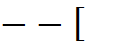
| комментарий | При разрыве линии потока |

| соединитель | Используется для соединения частей блок- схемы |

| межстраничный соединитель | Используется для передачи управления между частями блок-схемы на различных страницах |
В программировании существует 3 основных типа алгоритма:
1. Линейный алгоритм
2. Разветвляющийся алгоритм
3. Циклический алгоритм
Алгоритм линейной структуры.
Алгоритмом линейной структуры называется такой алгоритм, который содержит последовательность действий в естественном порядке.
Пример:
Заданы 3 стороны треугольника АВС
Вычислить: площадь по формуле Герона и найти его высоты.


с в 
а 



Блок-схема







|
|
|
 --
-- 
Разветвляющийся алгоритм.
Разветвляющийся алгоритм-алгоритм, который содержит несколько ветвей вычислений, полученный в результате проверки некоторого условия.

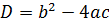





Циклический алгоритм.
Циклический алгоритм-алгоритм, который содержит многократно повторяющаяся последовательность действий.
Вычислить:

При 

1. С постусловием 2. С предусловием
 |  |





|
 да
да
 нет
нет
3. С заданным числом повторений

Дата добавления: 2015-08-11; просмотров: 1763;




